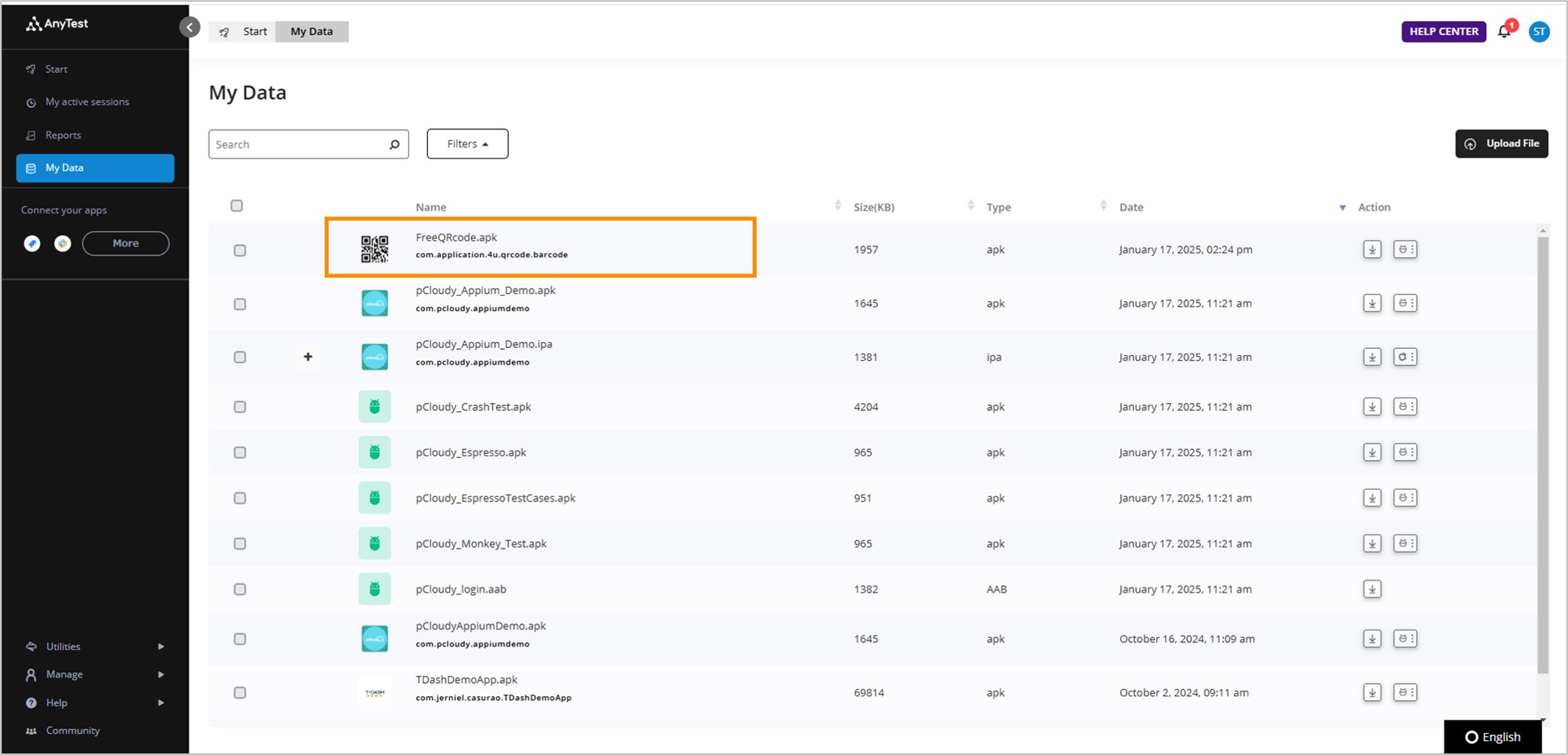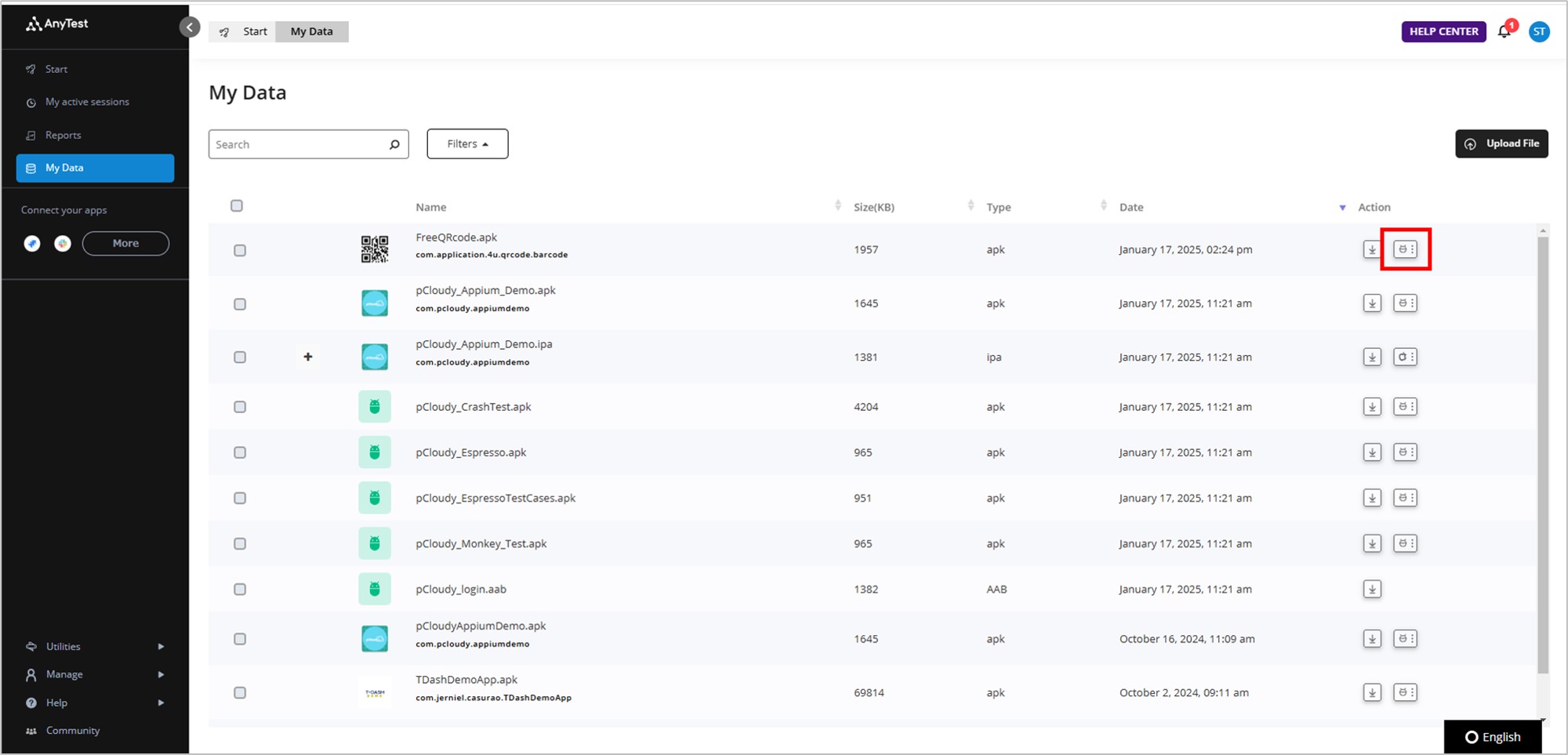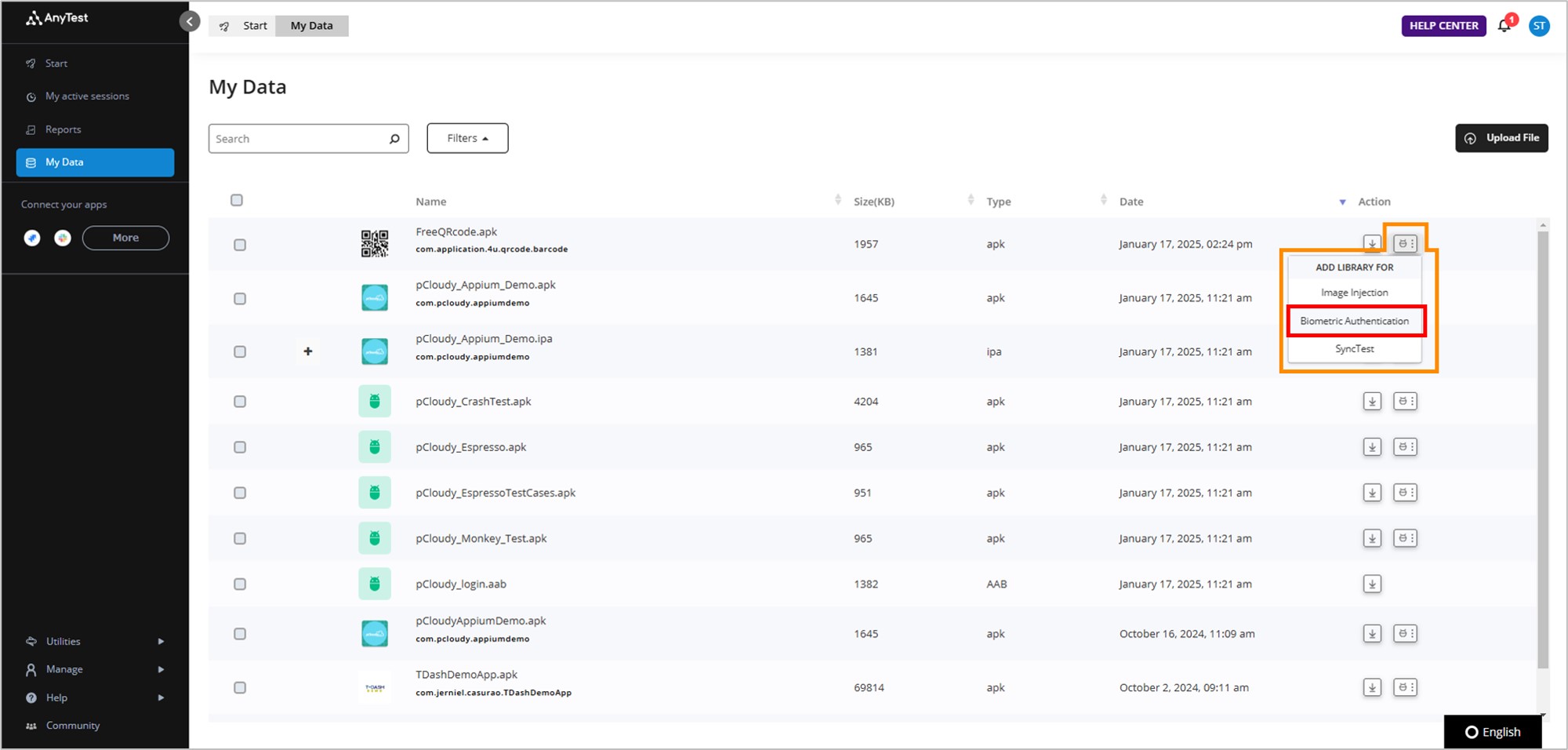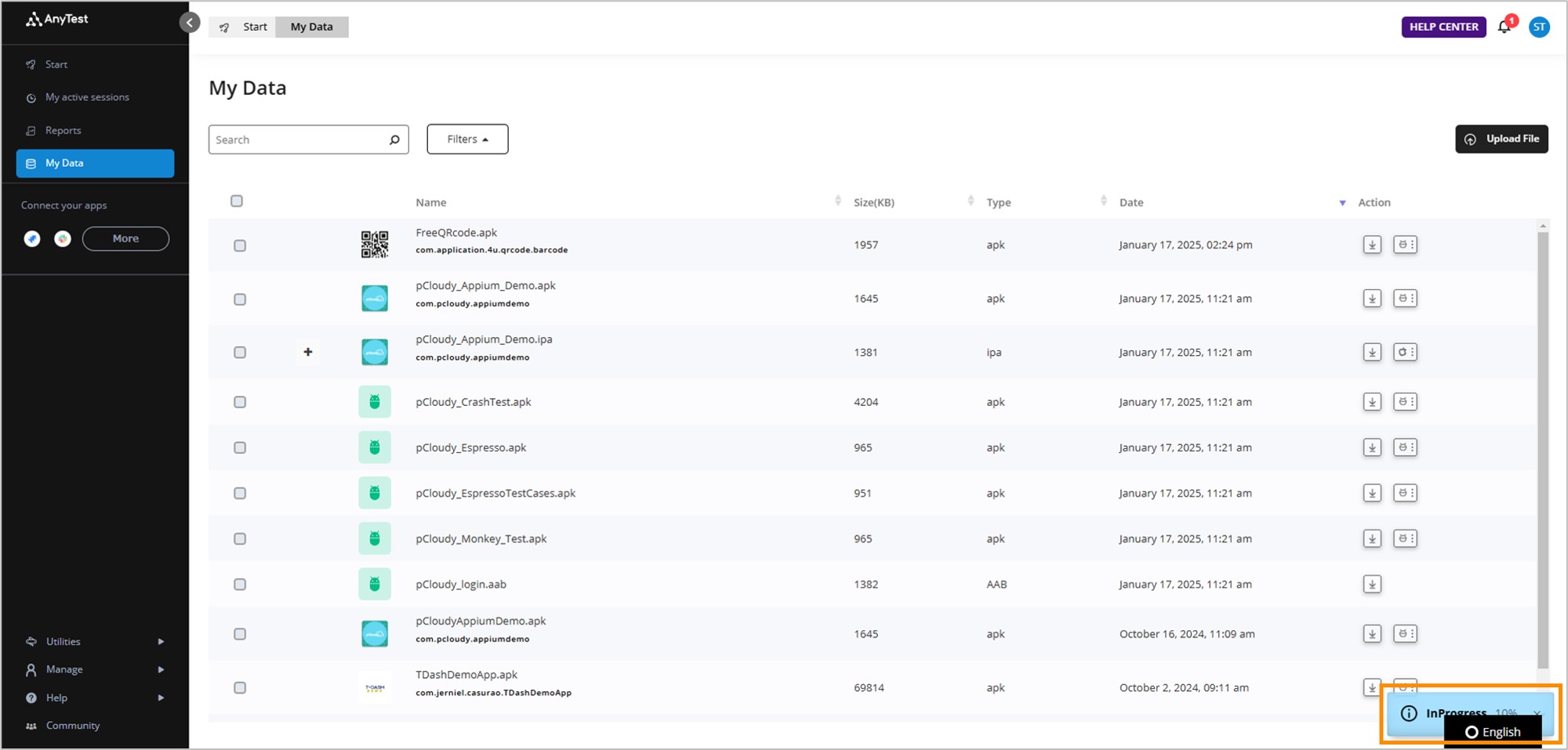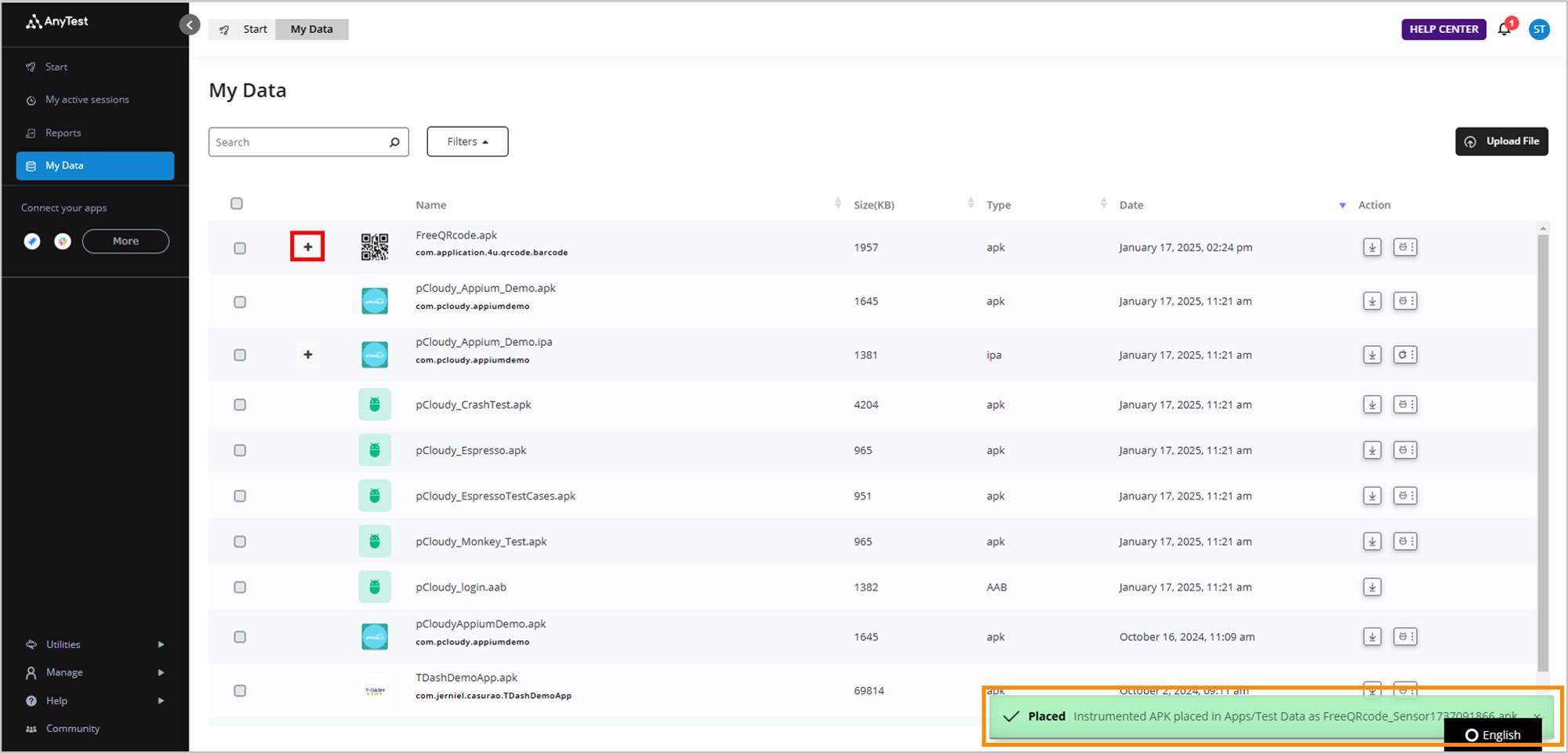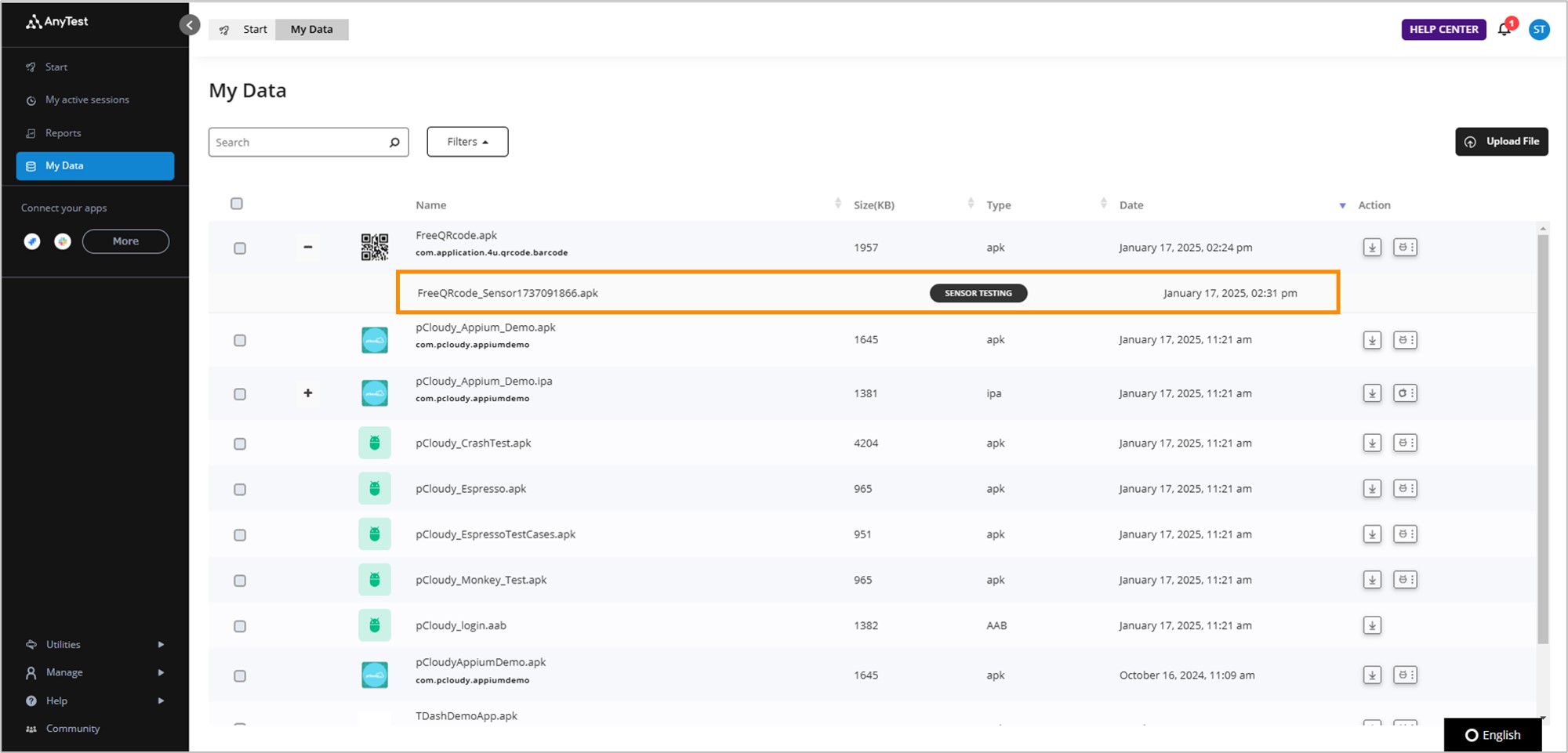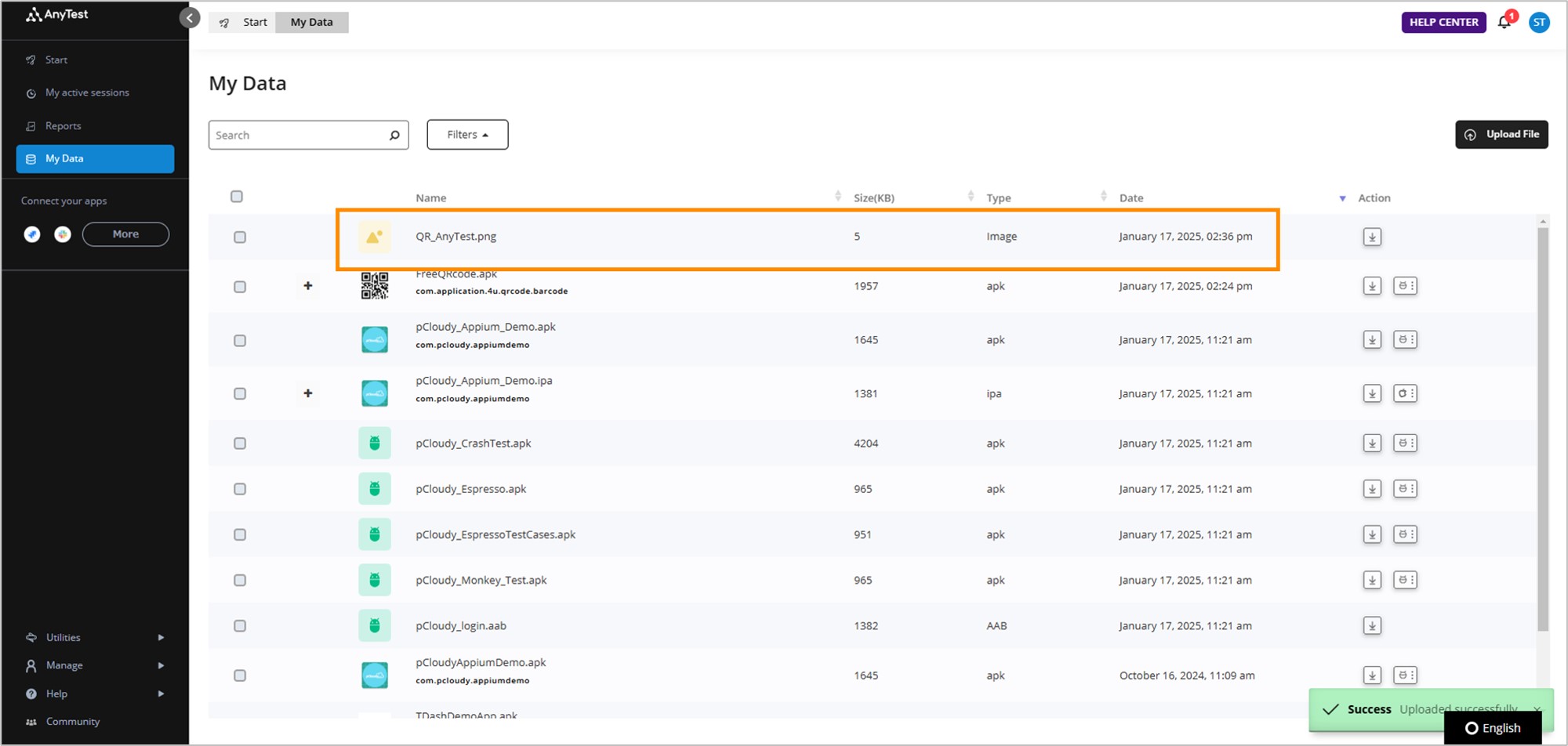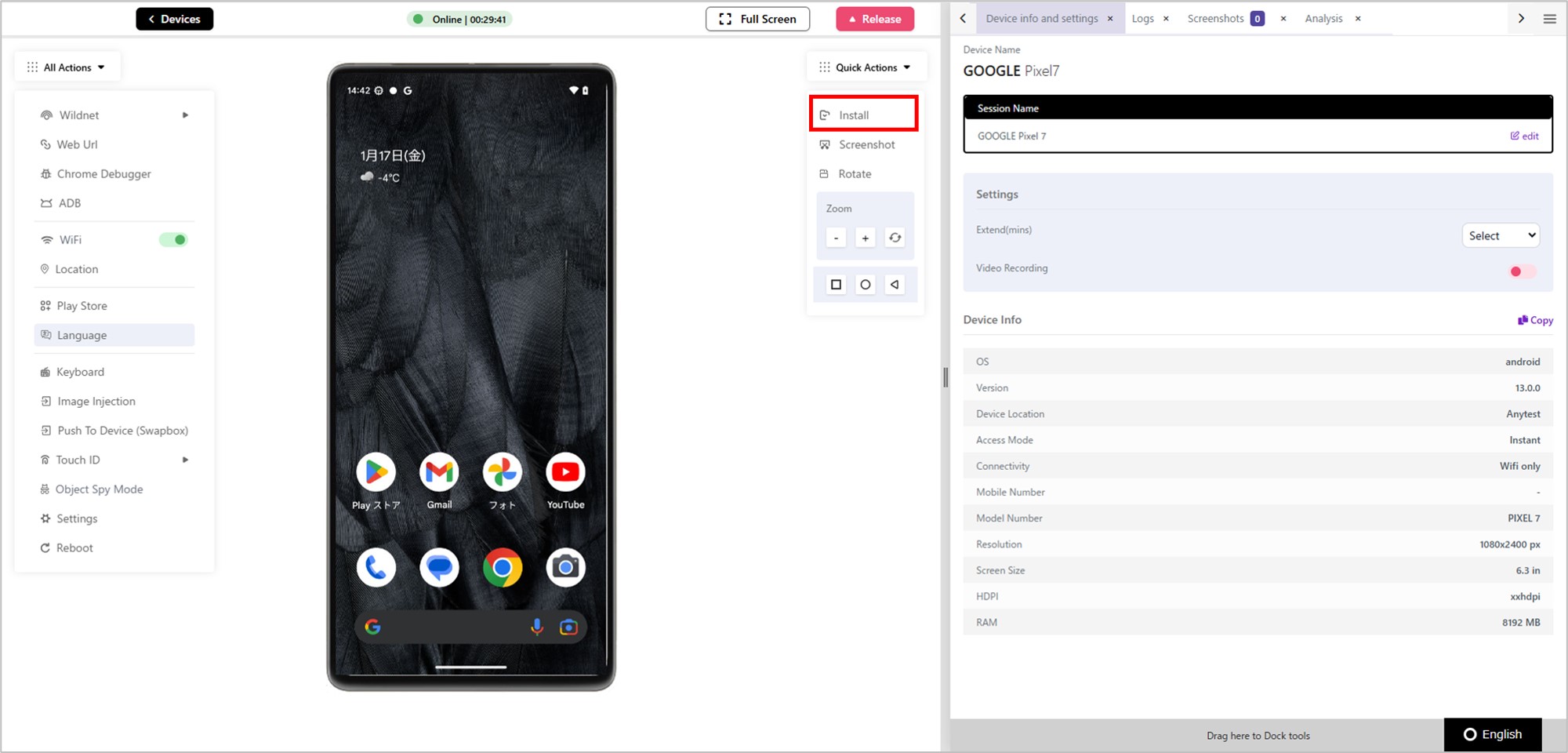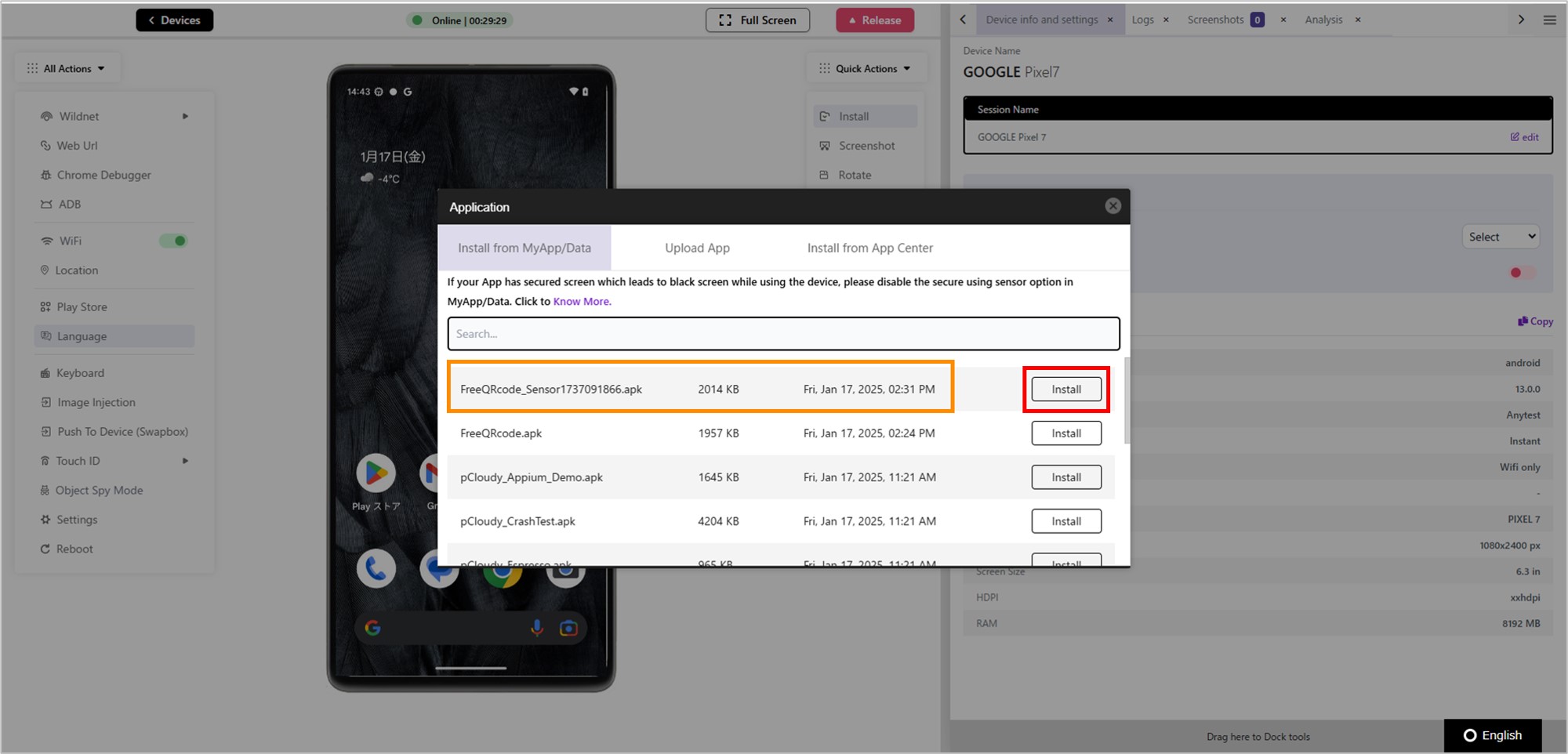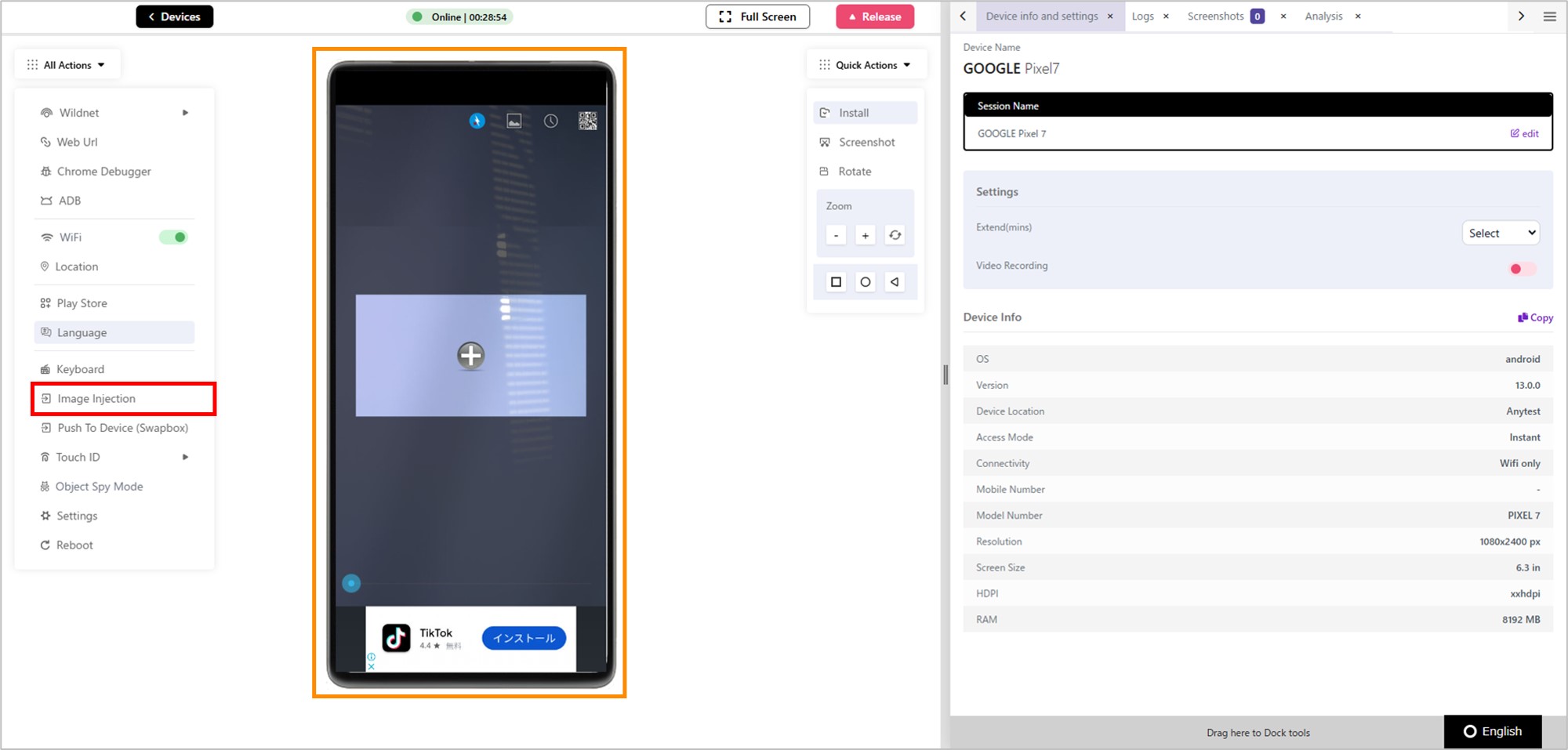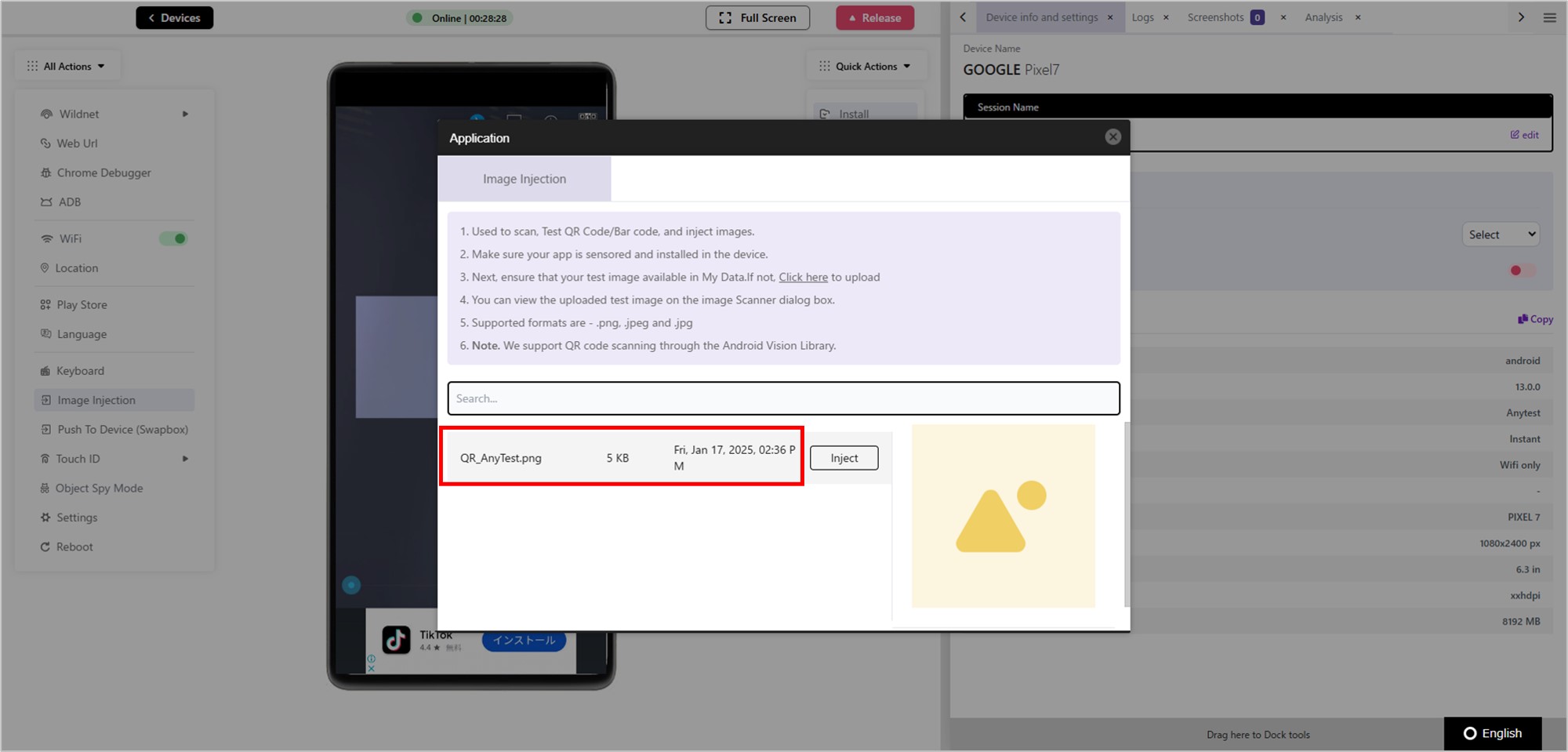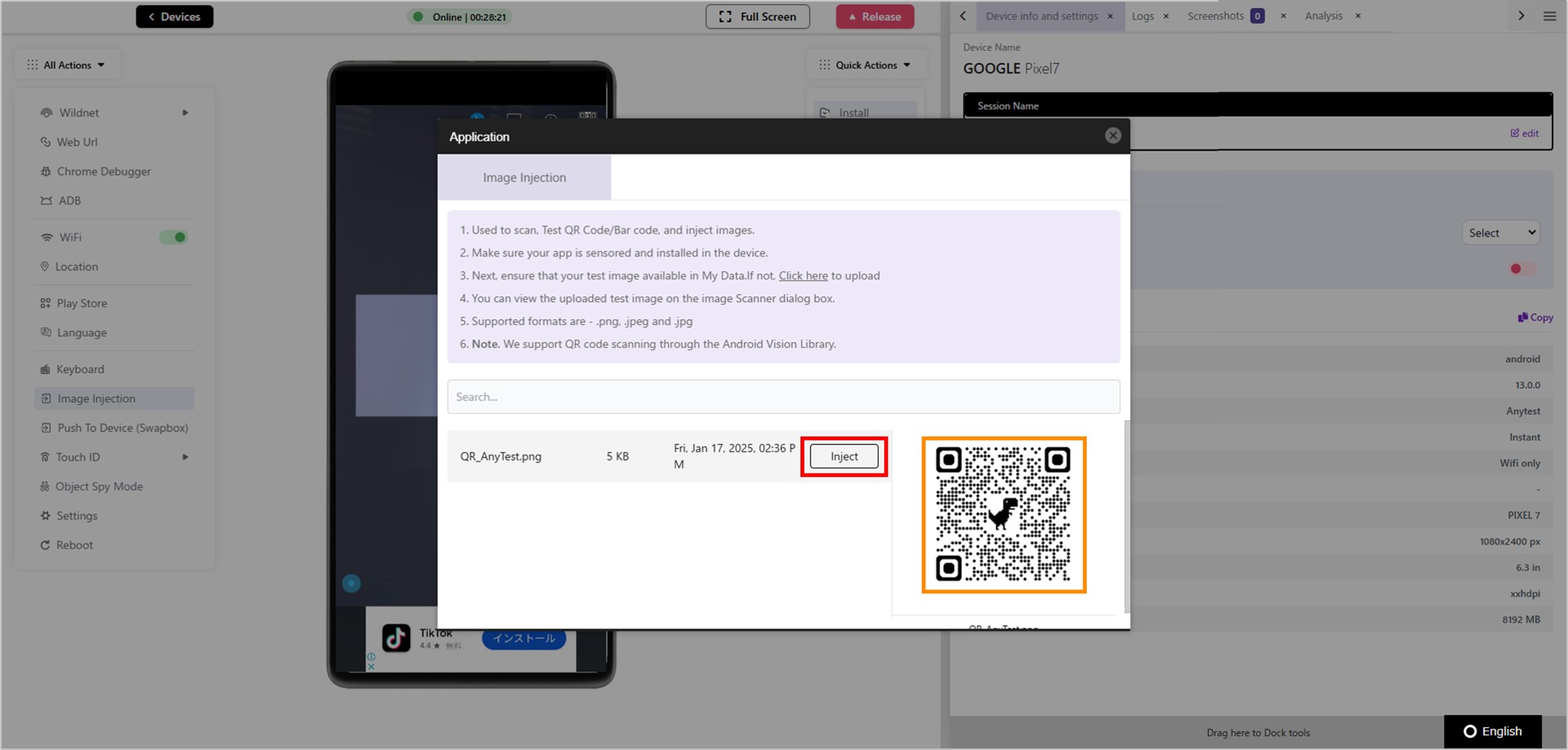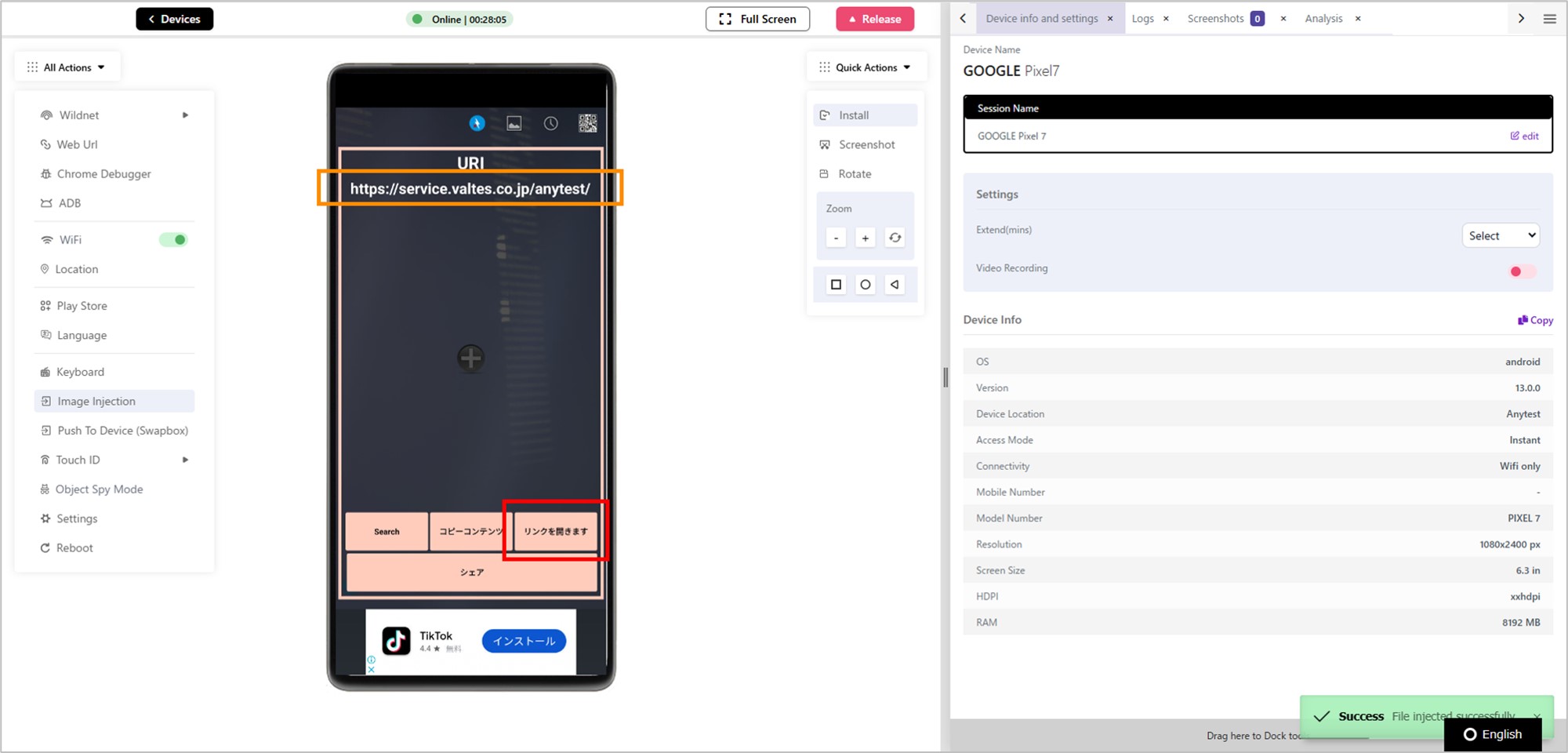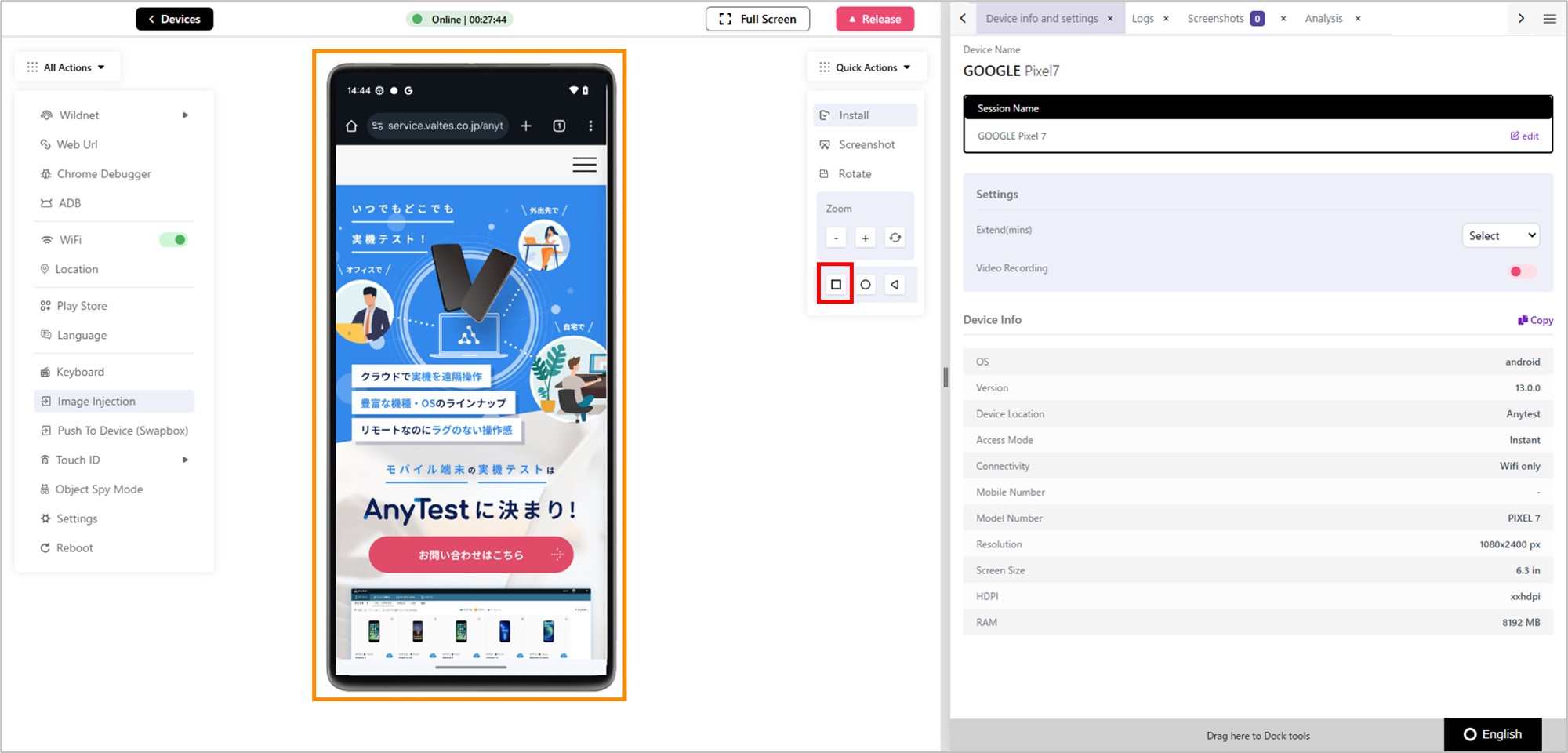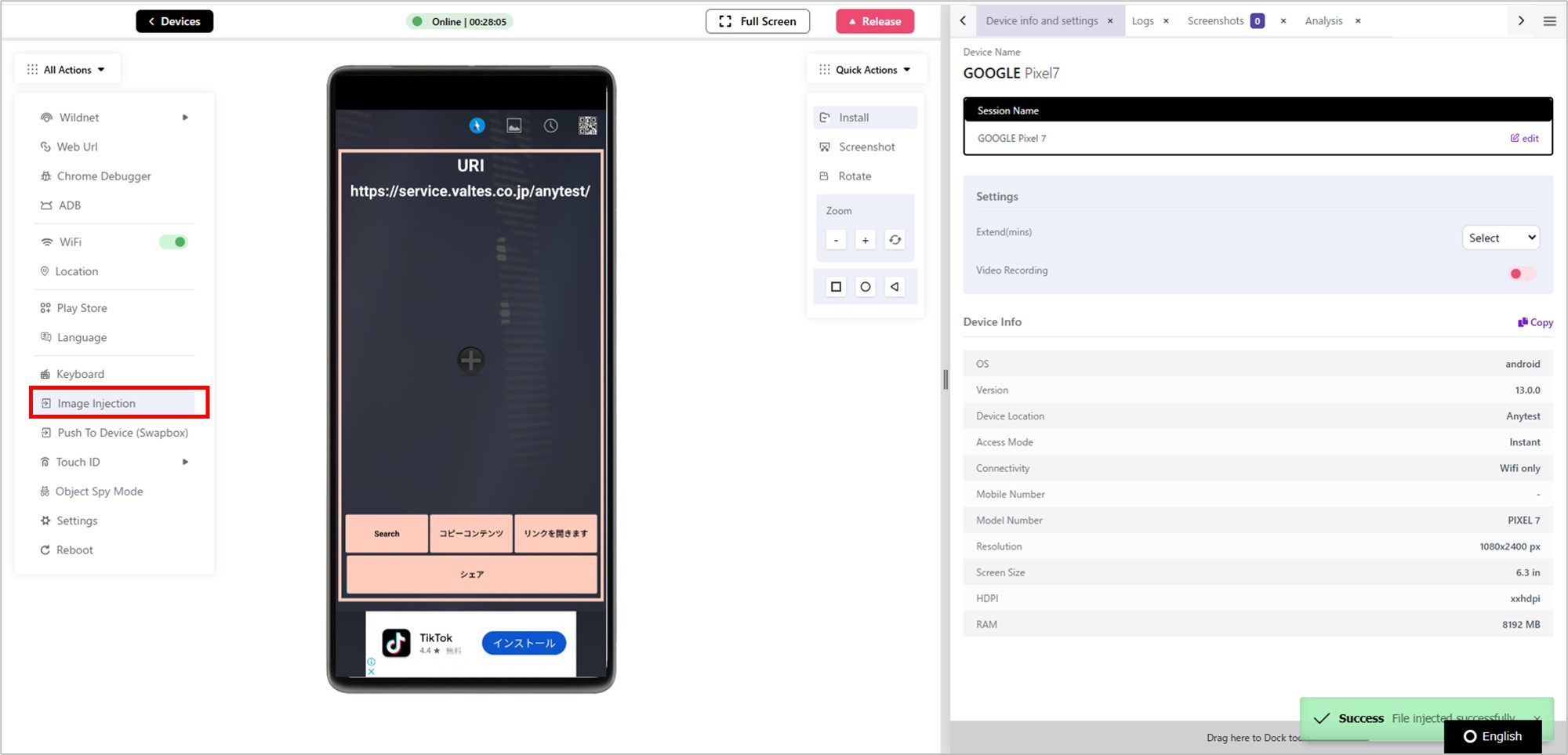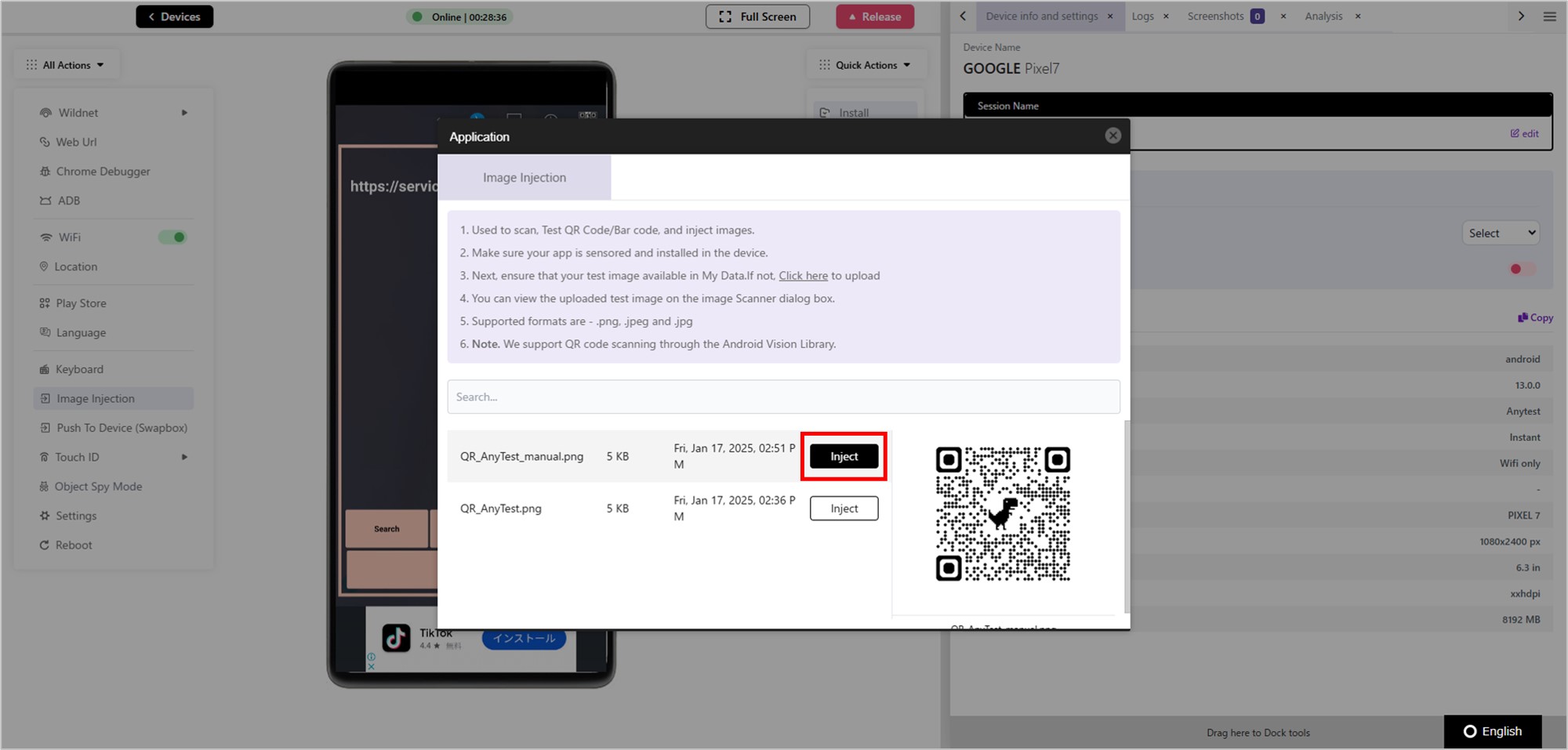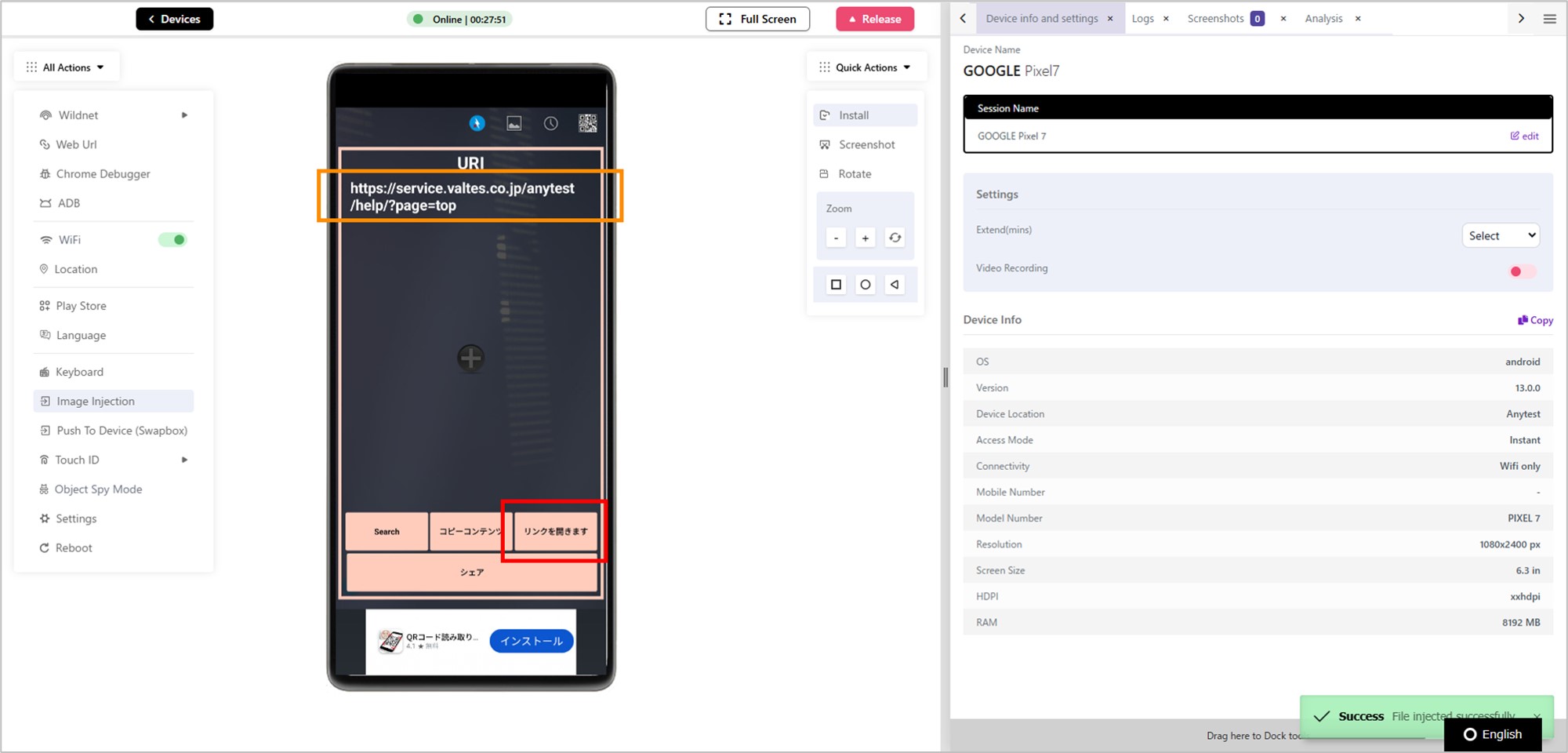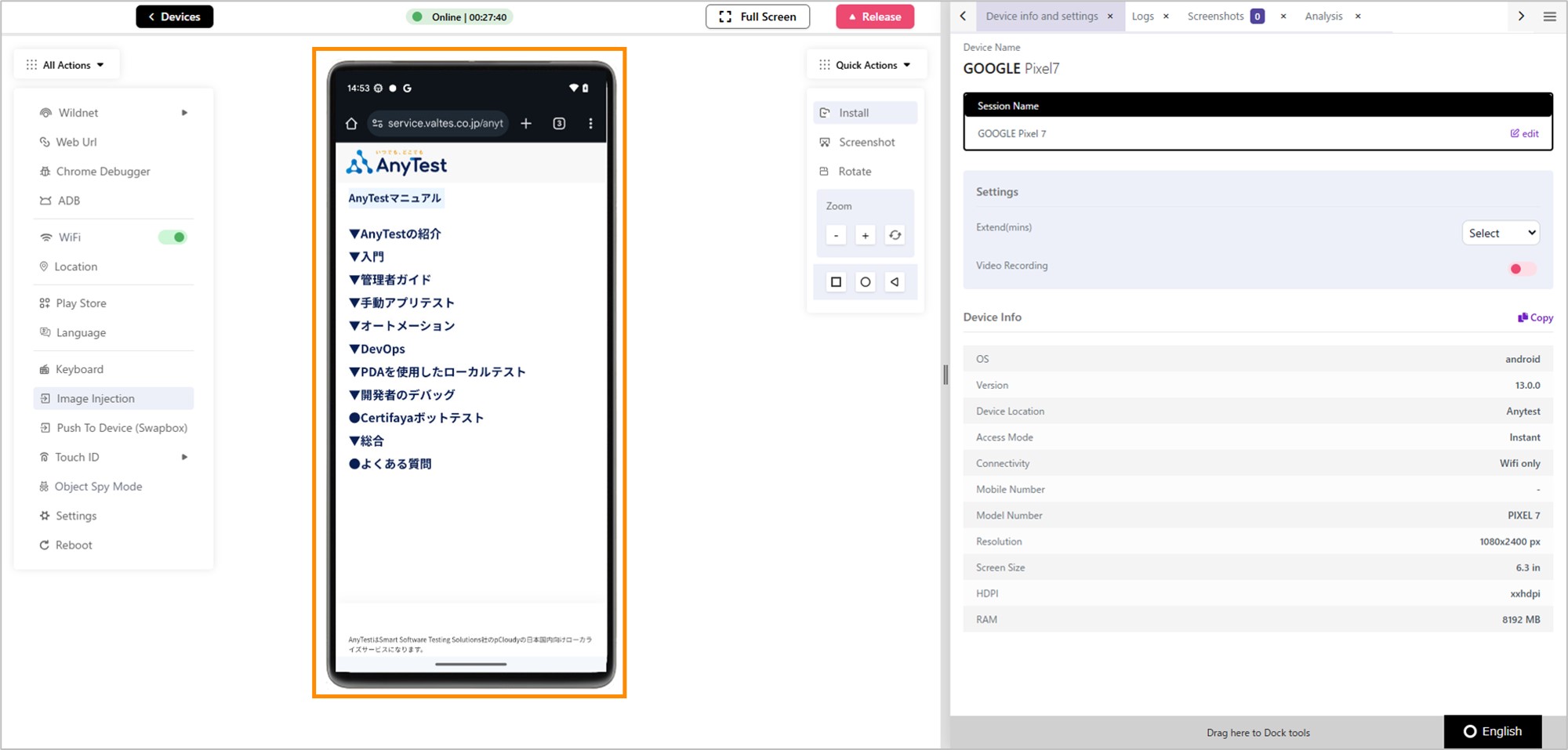QRコードスキャナーの使用
概要
QRコードスキャナー機能を使用すると、ユーザーはAnyTestプラットフォームに存在する任意のAndroid・iOSデバイスでQRコードをスキャンできます。
事前準備
- Android 5.0 / iOS 11以降のデバイスに接続します。
- QRコードファイル(画像)を用意します。(対応拡張子:*.png, *.jpeg, *.jpg)
- QRコードスキャンをサポートするapkファイルの用意します。
動画で見る
手順
-
QRコードスキャンをサポートするapk・ipaファイルをアップロードします。
・apkファイルをアップロードする方法:Androidアプリをアップロードする
・ipaファイルをアップロードする方法:iOSアプリをアップロードする - AndroidアイコンまたはAppleアイコンをクリックします。
- 「Biometric Authentication」をクリックします。
- 画面右下にインスルメントの進捗が表示されます。
-
画面右下に成功通知が表示されました。
「+」をクリックします。 - 「SENSOR TESTING」と表示されていれば、AnyTest上でQRコードスキャンアプリが利用できます。
- QRコードもMy Dataへアップロードします。
-
デバイスに接続し、「Install」をクリックします。
デバイスの接続の操作方法はデバイスに接続するをご確認ください。 - インスルメント化したQRコードスキャンアプリの「Install」をクリックします。
-
QRコードスキャンアプリが起動しました。
「Image injection」をクリックします。 - QRコードスキャンアプリにスキャンQRコードを選択します。
-
ファイル名をクリックすると、QRコードが表示されます。
「Inject」をクリックします。 -
画面右下に「Inject」が成功したと通知が表示され、QRコードスキャンアプリにQRコードがスキャンされました。
URLをクリックします。 -
ブラウザが起動し、対象ページが表示されました。
他のQRコードをスキャンする場合は、「タスク管理」ボタンをクリックし、QRコードスキャンアプリを選択します。 - 再度「Image injection」をクリックします。
- QRコードファイルの「Inject」をクリックします。
- QRコードがスキャンされ、URLが表示されました。
- URLをクリックすると、ブラウザが起動し、対象ページが表示されました。